So beenden Sie die Schleife des iPhone-Wiederherstellungsmodus
Im Allgemeinen hilft Ihnen der Wiederherstellungsmodus dabei, Ihr iPhone aus einem schlechten Zustand wiederherzustellen. Im Wiederherstellungsmodus stellen Sie meistens das gesamte iOS mit iTunes wieder her, damit Ihr iPhone wieder funktioniert.
Manchmal bleibt Ihr iPhone jedoch aufgrund einer Fehlkonfiguration oder anderer unerwarteter Instabilitäten in der Wiederherstellungsmodus-Schleife hängen. Die Wiederherstellungsmodus-Schleife ist ein Zustand eines iPhones, in dem jedes Mal, wenn Sie Ihr Telefon neu starten, es immer im Wiederherstellungsmodus neu gestartet wird.
Oft ist der Grund dafür, dass Ihr iPhone in der Wiederherstellungsmodus-Schleife hängen bleibt, ein beschädigtes iOS. Hier erfahren Sie, wie Sie die Schleife des iPhone-Wiederherstellungsmodus beenden können Wiederherstellen von Daten vom iPhone im Wiederherstellungsmodus.
- Teil 1: Beenden des iPhone aus der Wiederherstellungsmodus-Schleife, ohne Ihre Daten zu verlieren
- Teil 2: Holen Sie Ihr iPhone mit iTunes aus dem Wiederherstellungsmodus
Teil 1: Beenden des iPhone aus der Wiederherstellungsmodus-Schleife, ohne Ihre Daten zu verlieren
Dies kann nur erreicht werden, wenn eine effiziente Drittanbieter-App verwendet wird. Eine der besten Anwendungen, mit der Sie Ihr iPhone aus der Wiederherstellungsmodus-Schleife herausholen können, ist DrFoneTool – Systemreparatur (iOS). Wondershare DrFoneTool ist auch für Android-Geräte verfügbar und beide Varianten werden von Windows- und Mac-Computern unterstützt.

DrFoneTool – Systemreparatur (iOS)
Beenden Sie Ihr iPhone aus der Wiederherstellungsmodus-Schleife ohne Datenverlust.
- Beheben Sie verschiedene Probleme mit dem iOS-System Im Wiederherstellungsmodus stecken, weißes Apple Logo, schwarzer Bildschirm, Schleife beim Start usw.
- Behebt andere iPhone-Fehler und iTunes-Fehler, wie z iTunes Fehler 4013, Fehler 14, iTunes Fehler 27,iTunes Fehler 9 und mehr.
- Reparieren Sie nur Ihr iPhone, das im Wiederherstellungsmodus steckt, überhaupt kein Datenverlust.
- Funktioniert für alle Modelle von iPhone, iPad und iPod touch.
- Vollständig kompatibel mit Windows 10 oder Mac 10.8-10.14, den neuesten iOS-Versionen.
So beenden Sie die Schleife des iPhone-Wiederherstellungsmodus
- Schalten Sie Ihr iPhone ein, das in der Wiederherstellungsmodus-Schleife steckt.
- Verwenden Sie das Original-Datenkabel Ihres iPhones, um es mit dem PC zu verbinden.
- Wenn iTunes automatisch startet, schließen Sie es und initialisieren Sie Wondershare DrFoneTool.
- Warten Sie, bis DrFoneTool für iOS Ihr iPhone erkennt.
- Wählen Sie im Hauptfenster „Systemreparatur“.

- Klicken Sie auf „Start“, um den Vorgang zu starten.

- Wondershare DrFoneTool erkennt Ihr iPhone-Modell, bitte bestätigen Sie und klicken Sie, um die Firmware herunterzuladen.

- DrFoneTool lädt Ihre Firmware herunter, um die Schleife des iPhone-Wiederherstellungsmodus zu beenden

- Wenn DrFoneTool den Download-Vorgang beendet hat, wird es mit der Reparatur Ihres iPhones fortfahren und Ihnen helfen, Ihr im Wiederherstellungsmodus feststeckendes iPhone zu beenden.


Teil 2: Holen Sie Ihr iPhone mit iTunes aus dem Wiederherstellungsmodus
- Verwenden Sie das Originaldatenkabel Ihres iPhones, um das Telefon, das in der Wiederherstellungsmodusschleife steckt, mit Ihrem Computer zu verbinden.
- Stellen Sie sicher, dass auf Ihrem PC die neueste Version von iTunes installiert ist.
- Falls iTunes nicht automatisch initialisiert wird, starten Sie es manuell.
- Klicken Sie im Feld „iTunes“, wenn Sie dazu aufgefordert werden, auf die Schaltfläche „Wiederherstellen“.
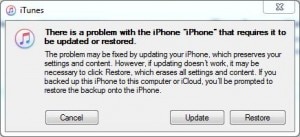
- Warten Sie, bis iTunes versucht, eine Verbindung zum Softwareaktualisierungsserver herzustellen.
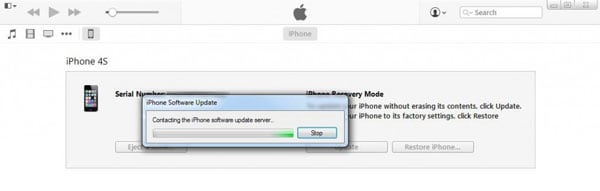
- Wenn Sie fertig sind, klicken Sie im Feld „iTunes“ auf „Wiederherstellen und aktualisieren“.
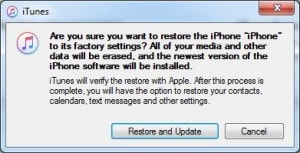
- Klicken Sie im ersten Fenster des Assistenten „iPhone-Softwareaktualisierung“ unten rechts auf „Weiter“.

- Klicken Sie im nächsten Fenster unten rechts auf „Zustimmen“, um die Bedingungen der Vereinbarung zu akzeptieren.
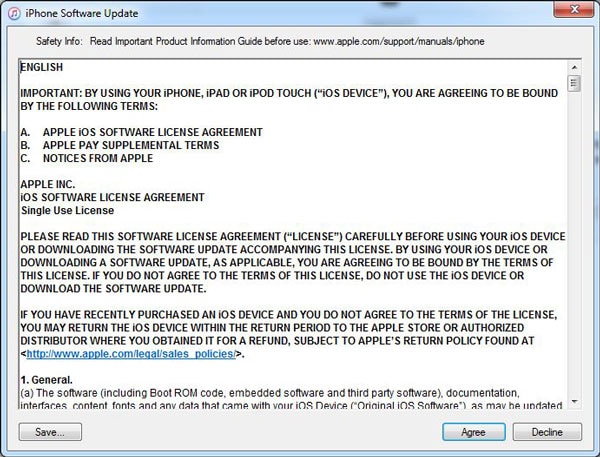
- Warten Sie, bis iTunes automatisch das neueste iOS auf Ihrem iPhone herunterlädt und wiederherstellt und es im normalen Modus neu startet.

Obwohl dieser Vorgang einfach ist, werden alle Ihre vorhandenen Daten von Ihrem iPhone gelöscht. Außerdem müssen Sie sich nach dem Neustart Ihres iPhones im normalen Modus auf eine bereits vorhandene iTunes-Sicherungsdatei verlassen, um Ihre alten Daten wiederherzustellen. Wenn keine iTunes-Sicherungsdatei verfügbar ist, haben Sie Pech gehabt und alle Ihre Daten sind für immer und für immer verschwunden.
Wiederherstellungsmodus VS DFU-Modus
Wiederherstellungsmodus ist ein Zustand eines iPhones, in dem die Hardware des Telefons mit dem Bootloader und iOS kommuniziert. Wenn sich Ihr iPhone im Wiederherstellungsmodus befindet, wird ein iTunes-Logo auf dem Bildschirm angezeigt, und iTunes ermöglicht Ihnen, das iOS zu aktualisieren, wenn es mit dem Computer verbunden ist.
DFU-Modus – Wenn sich Ihr iPhone im Device Firmware Upgrade (DFU)-Modus befindet, werden der Bootloader und iOS nicht initialisiert und nur die Hardware Ihres iPhones kommuniziert mit iTunes, wenn es mit Ihrem PC verbunden ist. Auf diese Weise können Sie die Firmware Ihres iPhones mithilfe von iTunes unabhängig aktualisieren oder herabstufen. Der Hauptunterschied zwischen dem Wiederherstellungsmodus und dem DFU-Modus besteht darin, dass letzterer nichts auf dem mobilen Bildschirm anzeigt, das Telefon jedoch erfolgreich von iTunes erkannt wird.
Fazit
Das Beenden der Wiederherstellungsmodus-Schleife kann extrem einfach sein, wenn Sie Wondershare DrFoneTool verwenden. Auf der anderen Seite kann iTunes die Dinge ebenfalls vereinfachen, jedoch auf Kosten Ihrer Daten, die während des Vorgangs verloren gehen können.
Neueste Artikel

